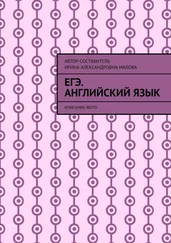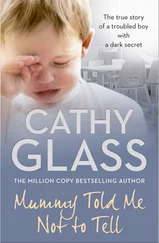Шаг 3. Исправим тип исходных данных:
usesPT4;
vara, b: real;
begin
Task('Begin3');
read(a, b);
Вновь запустим программу:
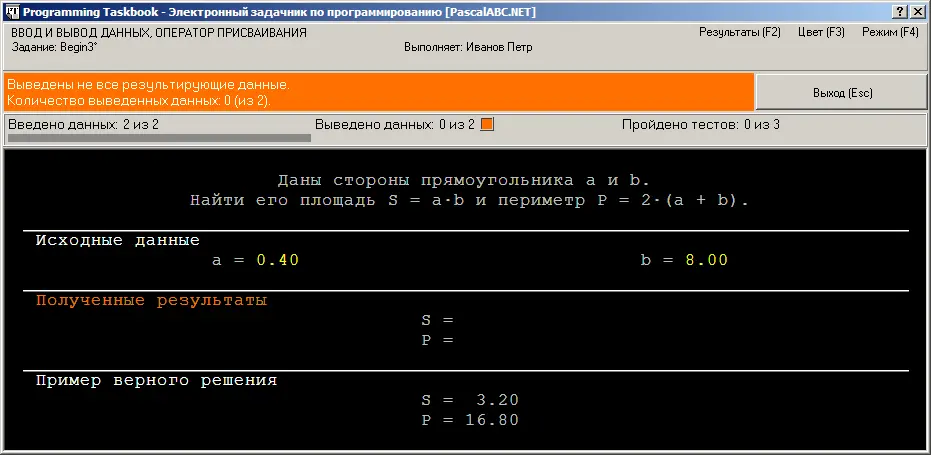
Электронный задачник предупреждает, что не выведен результат. Обратите внимание на то, что для сообщений о различных видах ошибок используются разные цвета (например, фиолетовый для ошибок, связанных с несоответствием типов, и оранжевый для ошибок, связанных с вводом/выводом недостаточного числа данных).
Шаг 4. Проведем вычисления и выведем результирующие данные, но в неверном порядке:
usesPT4;
vara, b, S, P: real;
begin
Task('Begin3');
read(a, b);
S := a * b;
P := 2 * (a + b);
write(P, S)
Вновь запустим программу:
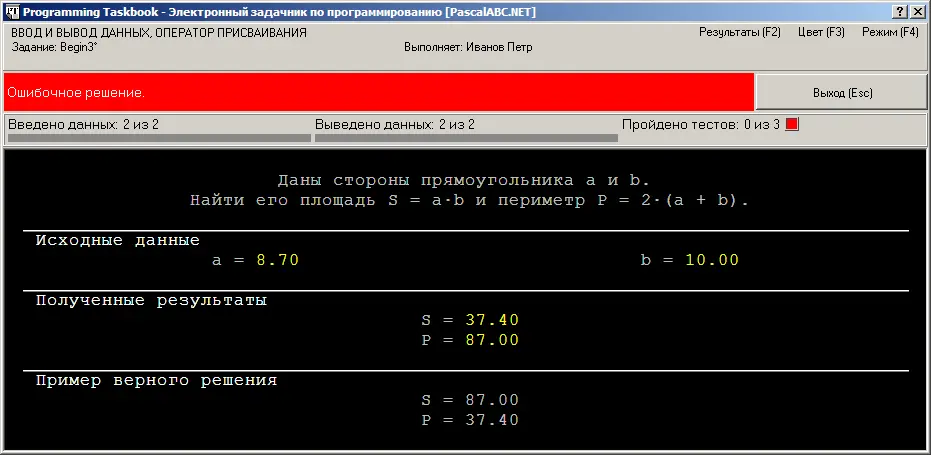
Мы видим, что все требуемые исходные данные введены, все результаты выведены, однако полученные результаты имеют неверные значения. В случае ошибочного решения окно задачника всегда содержит раздел с примером верного решения, чтобы можно было сравнить полученные и правильные результаты.
Шаг 5. Исправим ошибку:
usesPT4;
vara, b, S, P: real;
begin
Task('Begin3');
read(a, b);
S := a * b;
P := 2 * (a + b);
write(S, P)
После запуска программы увидим следующее окно:
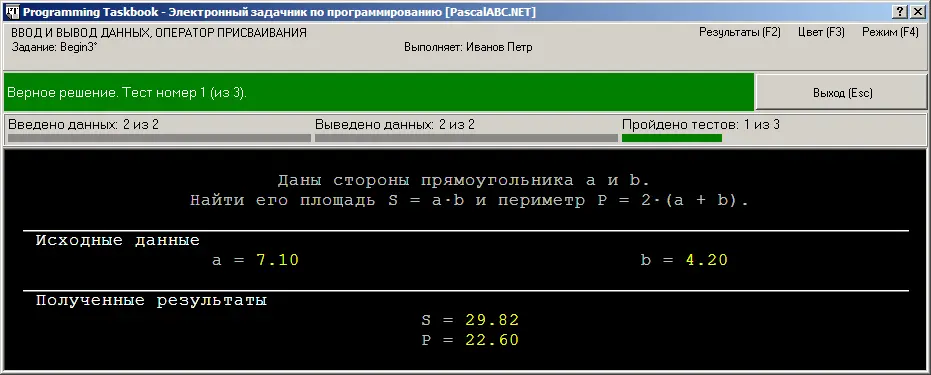
Если решение является правильным, то дополнительный раздел с примером правильного решения в окне не выводится.
Шаг 6. Чтобы задание считалось выполненным, запустим программу еще два раза. В результате в окне задачника появится сообщение «Задание выполнено!»:
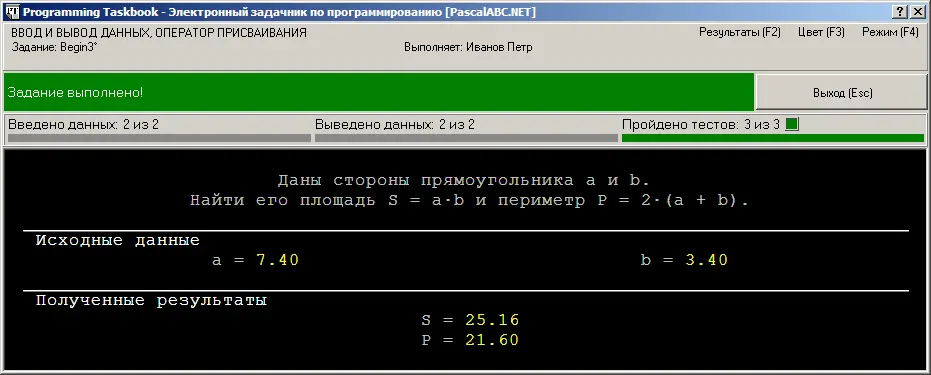
Поздравляем! Задание Begin3 под руководством электронного задачника выполнено! Результаты выполнения заданий можно просмотреть, щелкнув мышью на метке Результаты (F2)", расположенной в правом верхнем углу окна задачника, или нажав клавишу F2. После закрытия окна задачника и возврата в среду PascalABC.NET результаты можно отобразить на экране, нажав кнопку  или нажав клавиатурную комбинацию Shift+Ctrl+R.
или нажав клавиатурную комбинацию Shift+Ctrl+R.
Задание a1 для исполнителя Робот
Задание a1 относится к вводным заданиям, посвященным знакомству с основными командами исполнителя Робот. Приведем формулировку этого задания.
a1. Закрасить помеченные клетки.
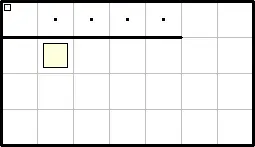
Опишем сценарий решения задания.
Шаг 1. Подключим к программе модуль Robot и вызовем в начале программы процедуру Task, передав ей в качестве параметра имя задания:
usesRobot;
begin
Task('a1');
Чтобы не набирать указанный текст, нажмем кнопку  и в появившемся окне наберем имя задания RBa1 (префикс RB означает, что решается задача для Робота). Запустим программу (нажав клавишу F9), чтобы увидеть окно Робота с графическим изображением задания:
и в появившемся окне наберем имя задания RBa1 (префикс RB означает, что решается задача для Робота). Запустим программу (нажав клавишу F9), чтобы увидеть окно Робота с графическим изображением задания:
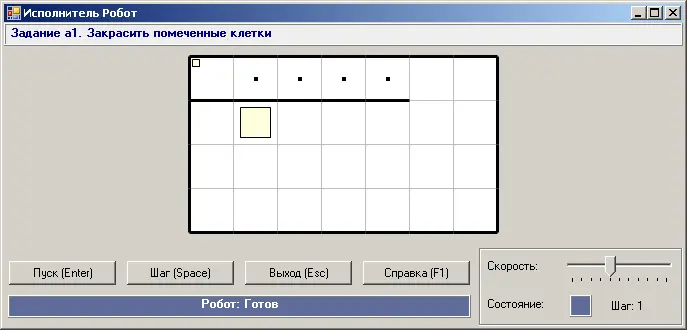
Шаг 2. Наберем несколько команд Робота:
usesRobot;
begin
Task('a1');
Right;Right;Right;Right;
Запустим программу, после чего нажмем Enterили кнопку «Пуск» чтобы Робот начал выполнять заложенную в него программу:
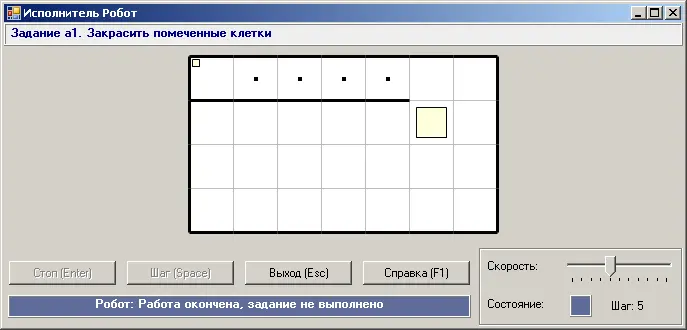
После окончания движения Робота осуществляется проверка, все ли помеченные клетки закрашены и находится ли Робот в конечной клетке. Если проверка дает отрицательный ответ, то задание не считается выполненным.
Шаг 3. Выполним неверную команду, в результате которой Робот врежется в стенку:
usesRobot;
begin
Task('a1');
Right;Right;Right;Right;
Up;Up;Left;
После запуска программы и нажатия Enterполучим следующее окно:
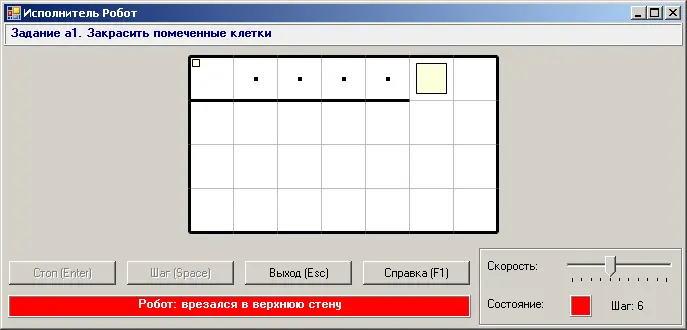
Заметим, что квадратный индикатор состояния Робота окрасился в красный цвет, а последняя команда Left не выполнилась, так как после фатальной ошибки Робот прекратил выполнение задания.
Читать дальше

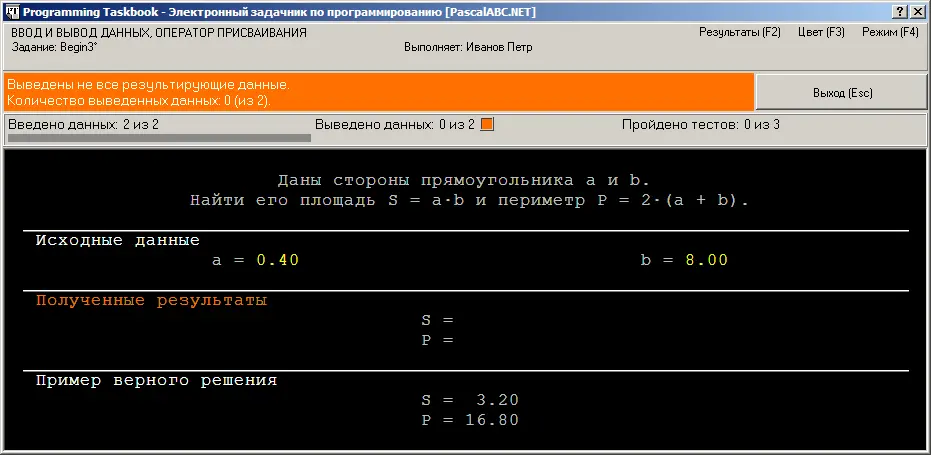
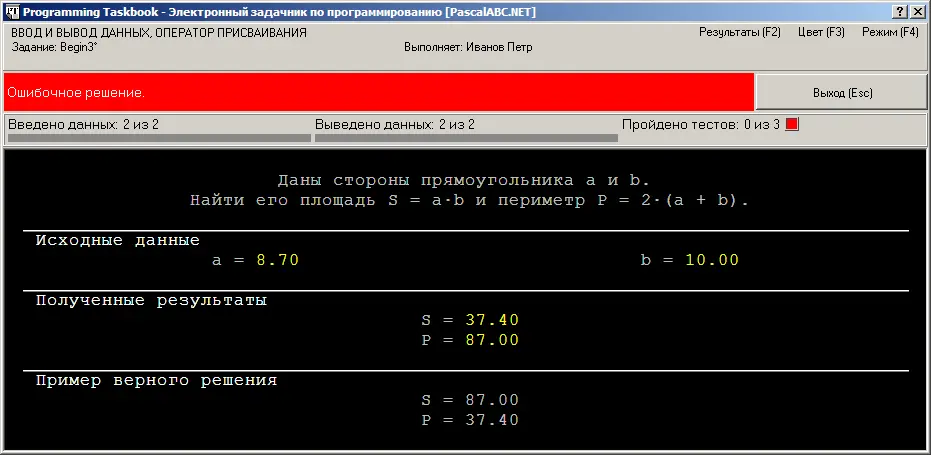
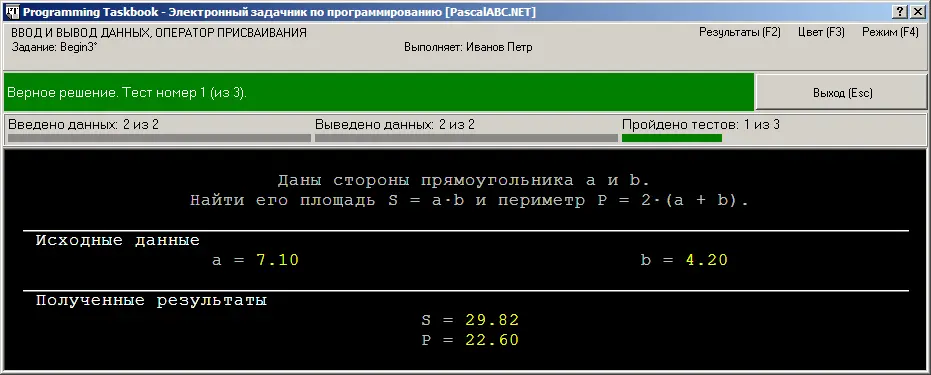
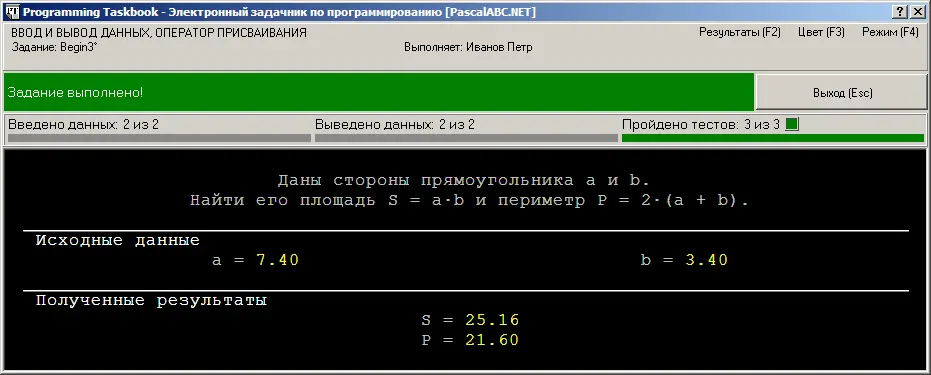
 или нажав клавиатурную комбинацию Shift+Ctrl+R.
или нажав клавиатурную комбинацию Shift+Ctrl+R.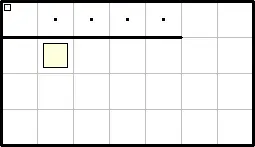
 и в появившемся окне наберем имя задания RBa1 (префикс RB означает, что решается задача для Робота). Запустим программу (нажав клавишу F9), чтобы увидеть окно Робота с графическим изображением задания:
и в появившемся окне наберем имя задания RBa1 (префикс RB означает, что решается задача для Робота). Запустим программу (нажав клавишу F9), чтобы увидеть окно Робота с графическим изображением задания: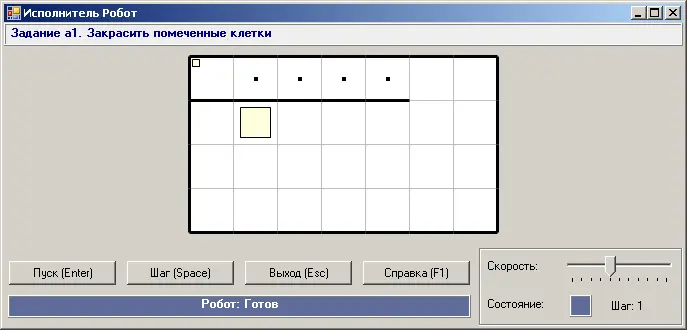
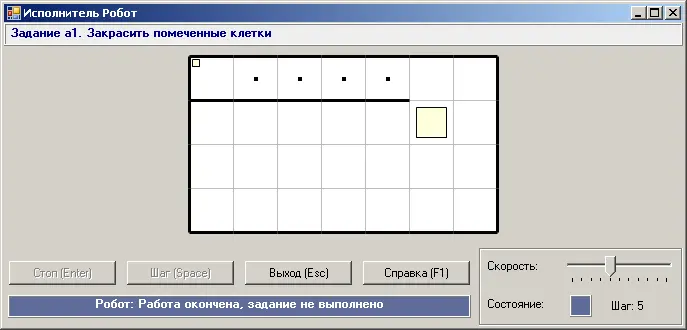
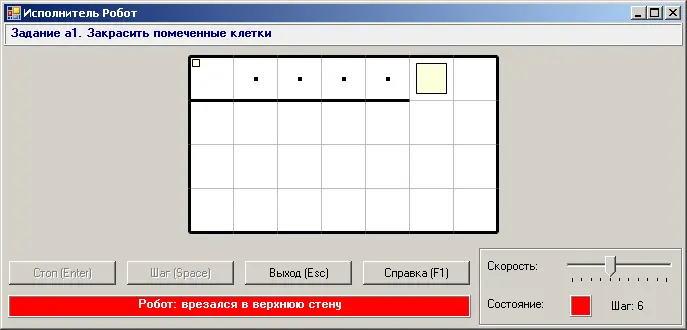
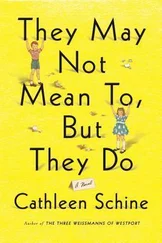





![Сэмюэль Тьюк - ОПИСАНИЕ РЕТРИТА, заведения близ Йорка для умалишенных из Общества Друзей [Содержит отчет о его возникновении и развитии, способах лечения, а также описание историй болезни]](/books/423708/semyuel-tyuk-opisanie-retrita-zavedeniya-bliz-jork-thumb.webp)